实际上Win10没办法把全部的部入法都删除,只能保留一个,所以我们只能采用曲线救国的方式,给Win10添加一个纯英文输入环境来解决游戏中出现中文输入的问题。
1、点击开始菜单、进入设置;
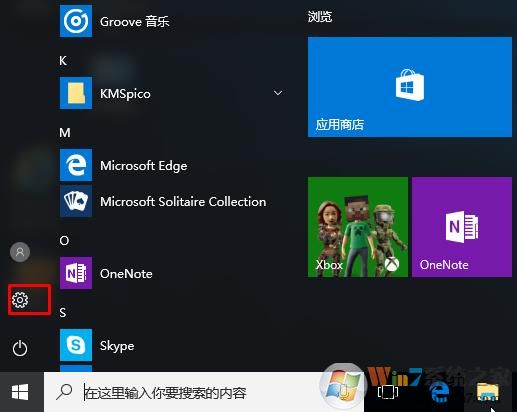
2、再点击“时间和语言”设置项;
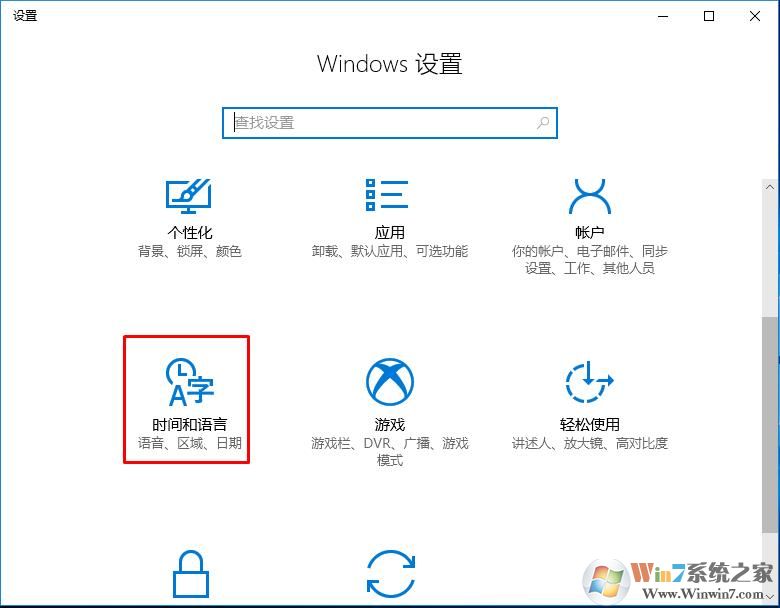
3、接着在区域和语言中 点击添加语言
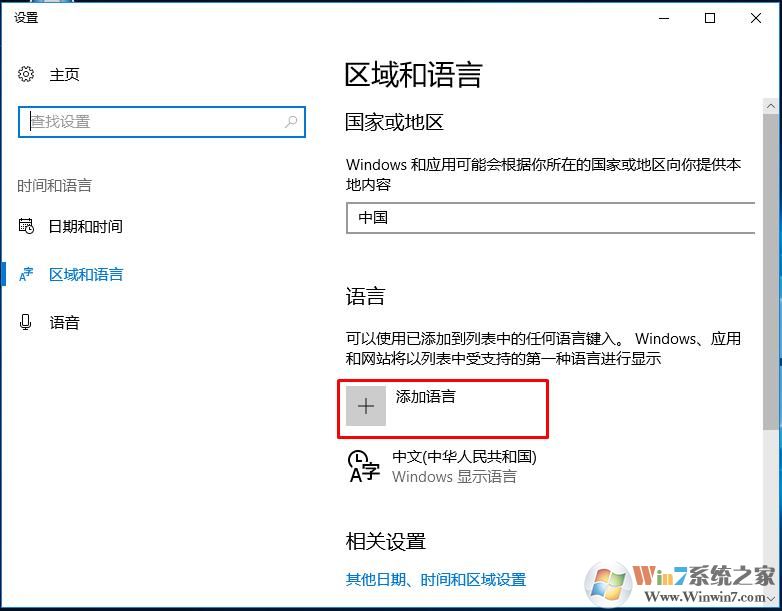
4、选择“英语”---打开,先进入English 然后选择“English(美国)”---添加,
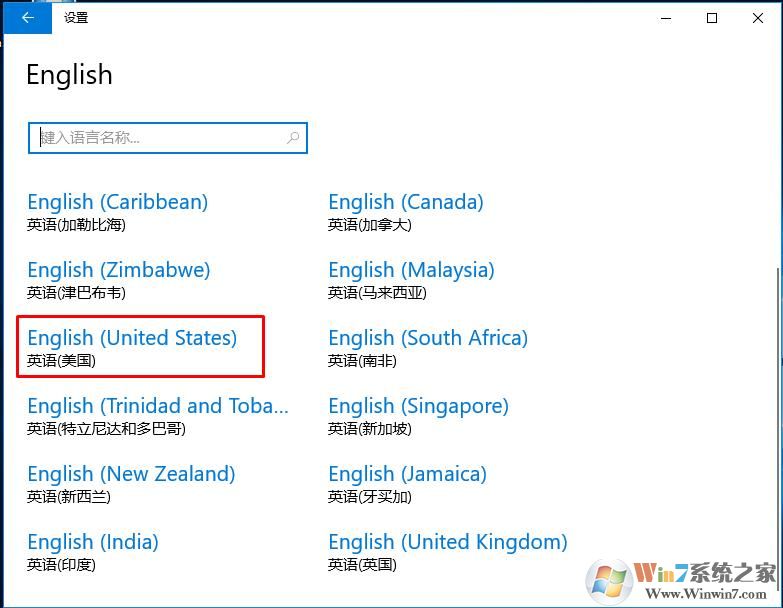
5、添加完成后任务栏的语言栏会出现ENG的一个语言图标,alt+shiftf直接切换成纯粹的Eng 就OK了,游戏时就不会再出现按SHIFT键切换到中文的情况了。
以上就是Win10禁用输入法的方法了,当然大家也可以设置微软拼音默认为英文来解决这个问题,新版Win10已经可以自由设置。Win10开机输入法默认英文的设置方法